通常在有藍牙功能的win7系統中,我們可以使用右鍵點擊文件,然後選擇發送到藍牙設備的方法快速的向藍牙設備發送文件,雖然藍牙現在使用的人已經不多了,不過還是一種傳送文件的好方法,有的用戶反映在自己的win7旗艦版中缺少了藍牙發送文件的右鍵功能,怎麼找回呢?首先我們先確認自己的電腦是有藍牙功能的,然後我們就按下面 的方法來操作吧。
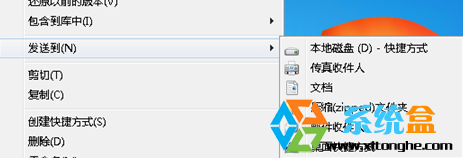
1、我們先進入到win7旗艦版系統文件所在位置C:windowssystem32目錄,在該目錄下我們可以找到一個藍牙圖標的程序,文件比較多,大家要耐心查找。
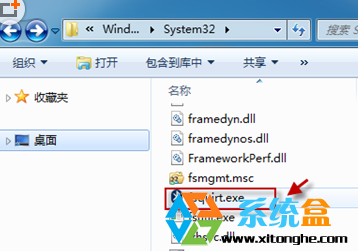
2、如上圖我們就找到藍牙主程序了,fsquirt.exe便是藍牙功能程序,然後右鍵點擊創建一個快捷方式;
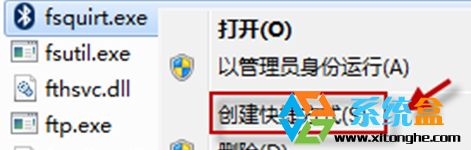
3、之後我們點擊開始菜單,然後在搜索框中輸入shell:sendto ,回車,或點擊搜索到的項目,會打開一個文件夾,該文件夾就是存放右鍵菜單的文件夾了。
4、接下來大家知道該怎麼做了吧,沒錯,把創建好的藍牙快捷方式復制到 剛才打開的文件夾中:C:UsersAdministratorAppDataRoamingMicrosoftWindowsSendTo (win7 64位旗艦版 http://www.xitonghe.com) 當然我們還需要給快捷方式命名為藍牙設備。
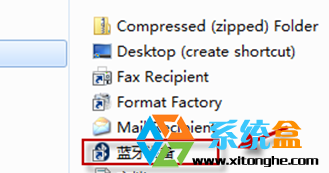
5、經過上述的操作,不妨再點擊文件右鍵試試,發送到藍牙設備的選項是不是又回來了呢?
以上就是找回win7系統中發送到 藍牙設備 的找回方法了,希望能幫助到大家。